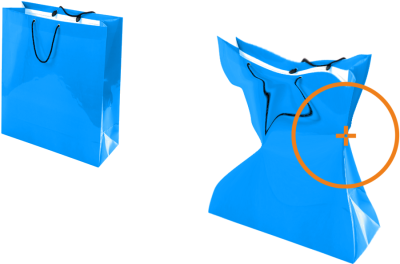
| • | Pour remodeler une zone d’image via l’attraction ou le repoussement des pixels |
Les outils Attraction liquide et Repoussement liquide permettent de modeler des zones d’image en attirant ou en repoussant des pixels. Pour contrôler l’effet de modelage, vous pouvez modifier la taille de la pointe du pinceau et la vitesse d’attraction ou de repoussement des pixels. En outre, vous pouvez utiliser la pression de votre stylet numérique.
Utilisation de l’outil Attraction liquide pour remodeler une zone d’image
Utilisation de l’outil Repoussement liquide pour remodeler une zone d’image
| Pour remodeler une zone d’image via l’attraction ou le repoussement des pixels |
|
| 1 . | Dans la boîte à outils, cliquez sur l’un des outils suivants : |
| • | Attraction liquide |
| • | Repoussement liquide |
| 2 . | Cliquez sur l’image et maintenez le bouton de la souris enfoncé. |
|
Entrez une valeur dans la zone Dimension de la pointe de la barre de propriétés.
Pour modifier la taille de la pointe du pinceau, vous pouvez également faire glisser le pointeur dans la fenêtre de l’image en maintenant la touche Maj enfoncée. Pour réduire le rayon, faites glisser le pointeur vers le centre de la pointe. Pour augmenter le rayon, éloignez le pointeur du centre de la pointe.
|
|
|
Saisissez une valeur dans la zone Débit de la barre de propriétés.
|
|
|
Cliquez sur le bouton Pression de la plume
|
![]()
Les composants ne sont pas tous disponibles dans les versions d’essai, scolaires/universitaires et OEM. Les composants non disponibles peuvent inclure des applications Corel, des fonctionnalités, des utilitaires tiers, ainsi que des fichiers de contenu supplémentaire.
Copyright 2017 Corel Corporation. Tous droits réservés.